キーボードドライバ徹底解説!種類やアップデート方法も

ITの初心者
「IT用語『keyboard driver』について教えてください。

IT・PC専門家
「keyboard driver」は、コンピュータでキーボードを制御するソフトウェアで、オペレーティングシステムに組み込まれている場合が多いです。

ITの初心者
オペレーティングシステムに組み込まれていない場合はどうなりますか?

IT・PC専門家
キーボードを買い替えた場合には、デバイスドライバーの設定変更または新しいインストールが必要になります。
keyboard driverとは。
キーボードドライバーとは、コンピューターでキーボードを適切に動作させるために必要なソフトウェアです。デバイスドライバーの一種であり、多くの場合、オペレーティングシステムにあらかじめ組み込まれています。
ただし、キーボードを買い替えた場合、ドライバーの設定変更や再インストールが必要になる場合があります。
キーボードドライバとは?
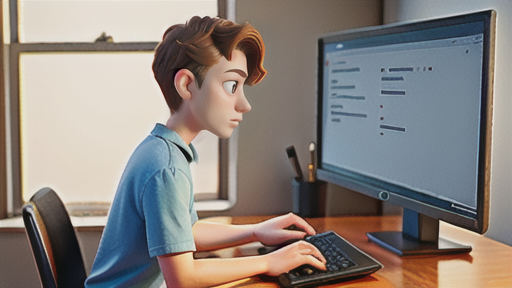
キーボードドライバとは、キーボードとパソコン間のやり取りを円滑にするソフトウェアのことです。キーを押すと、キーボードドライバはその信号をパソコンに送信し、パソコンは適切な文字を表示したり、特定のアクションを実行したりします。キーボードドライバは、さまざまな機種やメーカーのキーボードがパソコンで正しく機能するための重要な役割を果たしています。
キーボードドライバの種類

キーボードドライバの種類
キーボードドライバには、大きく分けて「PS/2ドライバ」と「USBドライバ」の2種類があります。PS/2ドライバは、PS/2コネクタを介して接続するキーボード用に設計されており、すでに実装されているため、追加のドライバインストールは不要です。一方、USBドライバは、USBポートを介して接続するキーボード用に必要です。USBドライバは、メーカー固有のものである場合があり、キーボードの機能を最大限に活用するためにインストールする必要があります。
キーボードドライバの更新方法

-キーボードドライバの更新方法-
キーボードドライバを最新の状態に保つことは、キーボードの最適な機能とシステムとの互換性を確保するために不可欠です。ドライバを更新するには、次の方法があります。
* -Windows Update を使用する- Windows Update では、一部のキーボードドライバを含む、システムの重要な更新プログラムが自動的にダウンロードしてインストールされます。この方法を利用するには、[設定] > [更新とセキュリティ] > [Windows Update] から手動で更新を確認するか、自動更新を有効にします。
* -メーカーの Web サイトからダウンロードする- キーボードのメーカーの Web サイトでは、最新のバージョンのドライバファイルをダウンロードできます。キーボードのモデルを特定し、対応するドライバファイルをダウンロードしてインストールします。
* -デバイスマネージャーを使用する- デバイスマネージャーからキーボードドライバを更新することもできます。[デバイスマネージャー] を開き、[キーボード] カテゴリを展開します。キーボードデバイスを右クリックし、[ドライバの更新] を選択します。
キーボードドライバのトラブルシューティング

-キーボードドライバのトラブルシューティング-
キーボードドライバに問題が発生した場合は、以下の手順でトラブルシューティングを行うことができます。まず、単純な解決策として、キーボードをコンピュータから取り外し、数秒待ってから再接続してみてください。それでも問題が解決しない場合は、ドライバの更新を試みてください。ドライバを更新するには、コンピュータの「デバイスマネージャ」からキーボードのデバイスを選択し、「ドライバの更新」をクリックします。Windows が自動的に最新のドライバを検索してインストールします。それでも問題が解決しない場合は、ドライバの再インストールが必要になることがあります。この場合は、キーボードドライバをコンピュータからアンインストールし、製造元の Web サイトから最新のドライバをダウンロードしてインストールします。最後に、キーボードの物理的な故障の可能性も考慮してください。キーボードのキーが故障している場合は、交換する必要があるかもしれません。
おすすめのキーボードドライバ

適切なキーボードドライバを使用することで、キーボードを最大限に活用し、快適なタイピング体験を得ることができます。数多くのキーボードドライバが利用可能ですが、おすすめのオプションをご紹介します。
-Logitech G Hub- Logitech Gシリーズのキーボード用に設計された専用ドライバで、マクロのカスタマイズ、ライティングの調整、パフォーマンスオプションへのアクセスを提供します。
-Razer Synapse- Razerゲーミングキーボード用に作成された、包括的なドライバで、キーマッピング、マクロ、ライティングエフェクト、パフォーマンス調整などの高度な機能を提供します。
-Corsair iCUE- Corsairキーボードに対応し、ライティングコントロール、マクロ機能、パフォーマンス監視などの機能を備えています。
-SteelSeries Engine- SteelSeriesキーボードをサポートし、カスタマイズ可能なキーバインド、ライティングオプション、マクロのサポートを提供します。
これらのドライバは、キーボードの機能を引き出し、タイピング体験を向上させることができます。自分に最適なドライバを選択するには、キーボードのブランド、必要な機能、好みの設定を考慮することが重要です。
